Pour ne rater aucun courrier des contacts que vous jugez importants (votre famille, votre patron ou… votre avocat) mais aussi pour filtrer vos messages, Mail pour iOS est doté d’un mode VIP. Vous pouvez ainsi placer vos contacts dans une liste VIP, regrouper leurs messages dans un même dossier et être alerté de manière spécifique de leurs nouveaux messages.
Ajouter des contacts à votre liste VIP
Pour déclarer un contact comme VIP, vous avez plusieurs méthodes.
Depuis la liste des boîtes (que vous pouvez atteindre en tapant sur le lien en haut à gauche depuis n’importe quelle boîte de réception), tapez sur le dossier VIP symbolisé par une étoile bleue.
Si ce dossier n’apparait pas dans la liste, tapez en haut à droite sur Modifier et cochez l’option VIP puis tapez sur OK.
A la première utilisation, la liste des VIP est vide et Mail vous propose d’en ajouter. Tapez sur Ajouter un VIP : vous accédez alors à votre liste de contacts. Vous remarquerez que les contacts pour lesquels vous n’avez renseigné aucune adresse e-mail sont grisés. Touchez un contact pour l’ajouter à la liste VIP.
Vous revenez alors à la liste VIP. Pour ajouter un nouveau contact, tapez sur Ajouter un VIP…
Par la suite, pour revenir à cette liste, il vous suffira de cliquer sur l’icône i au bout de la ligne VIP dans la liste des boîtes.
Vous pouvez aussi depuis n’importe quel message tapoter sur le nom ou l’adresse de la personne que vous souhaiter ajouter en VIP. Sur sa fiche, il vous suffira de taper sur la commande Ajouter aux VIP.
Lire les messages de vos VIP
Tous les messages de vos contacts VIP sont désormais identifiés par une étoile grise dans les listes de messages.
Mais surtout, vous pouvez afficher tous les messages de vos VIP en même temps : ils sont regroupés, toutes boîtes et tous comptes confondus, dans le dossier VIP de la liste des boîtes. Y compris les plus anciens. Pratique !
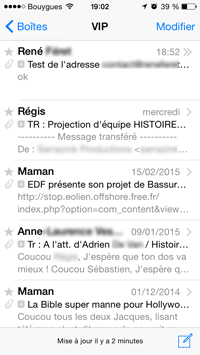
Régler les alertes VIP
Mail vous permet enfin de programmer des alertes et notifications spécifiques à vos VIP.
 Tapez sur l’icône Réglages de votre appareil, sélectionnez Notifications puis Mail. En bas de l’écran qui s’affiche, tapez sur VIP.
Tapez sur l’icône Réglages de votre appareil, sélectionnez Notifications puis Mail. En bas de l’écran qui s’affiche, tapez sur VIP.
Vous pouvez alors inclure les messages dans le centre de notifications, changer le son d’alerte et décider du style d’alerte.
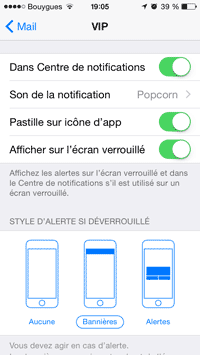
Nous vous conseillons, une fois les notifications et alertes VIP définies, de désactiver les notifications liées à chaque compte. Vous ne serez alors alerté que de l’arrivée des messages de vos VIP.
Notez enfin que si vous avez un Mac, vous retrouvez vos VIP et toutes les fonctionnalités liées aux VIP dans le logiciel Mail Mac. Consultez l’astuce Identifier les contacts VIP dans Mail Mac.

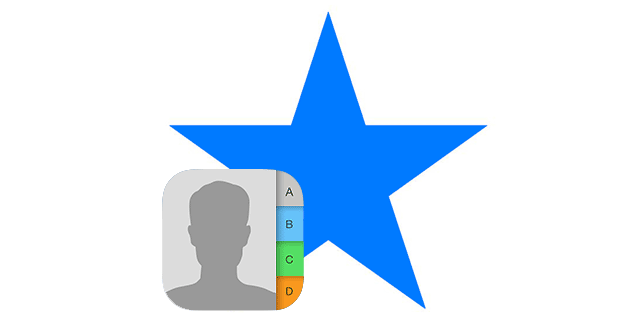
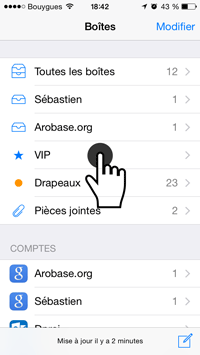
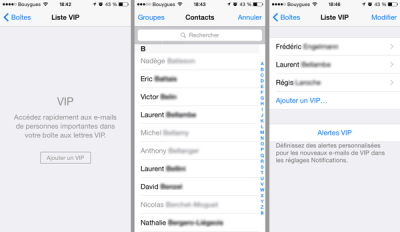

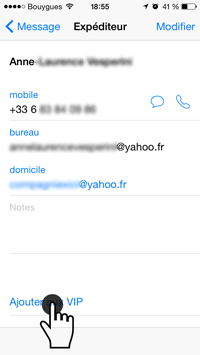






Une version moderne et d’actualité un passage très intéressant
bonjour, merci pour vos articles toujours très utiles pour les néophytes qui comme moi galèrent avec leur iPhone.
De part mes impératifs professionnels, je souhaiterais être alerté en temps réel de la réception d’un mail sur mon iPhone 5SE ( notamment la nuit lorsque le téléphone est verrouillé )
… je n’ai pas trouvé comment faire … Pourriez vous m’aider
Bonjour,
Consultez la page Régler la fréquence de relève du mail sur iPhone et iPad.